أثناء حساب الإجماليات في Excel 2013 عادة ما يكون مجرد مسألة النقر فوق ملف جمع تلقائي زر حساب المجاميع الفرعية والإجماليات أكثر تعقيدًا بعض الشيء ، خاصة للمبتدئين. ابدأ بحساب المجاميع الفرعية أولاً - ثم يمكنك التعويض في الإجمالي باستخدام صيغة SUM الموجهة إلى كل خلية مجموع فرعي.
الخطوة 1: إنشاء صف إجمالي فرعي
افتح ورقة عمل Excel التي تحتوي على بياناتك. أدخل صفًا أسفل كل مجموعة بيانات سيتم تقديمها كإجمالي فرعي. في خلية بالصف نفسه ، اكتب "Subtotal" لتمييز العمود. قد ترغب في إضافة لون خلفية مختلف إلى الصف أو استخدام نص غامق لجعل العنوان الفرعي أكثر بروزًا.
فيديو اليوم

حقوق الصورة: لقطة شاشة بإذن من Microsoft.
الخطوة 2: جمع والتحقق من المجموع الفرعي الأول
انقر فوق الأول المجموع الفرعي خلية - زنزانة. انقر على الصيغ علامة التبويب ، ثم انقر فوق جمع تلقائي. إذا كانت الأرقام التي تضيفها أعلى خلية الإجمالي الفرعي مباشرةً ، فسيضيفها Excel تلقائيًا نيابةً عنك. لاحظ أنه يتم تمييز الخلايا المحددة بخط منقط. إذا كانت الخلايا في عمود مختلف ، كما هو الحال مع الفاتورة ، فاحذف أرقام الخلية بين الأقواس ثم كنترول-انقر فوق كل قيمة. صحافة يدخل. افحص الرقم للتأكد من دقته.
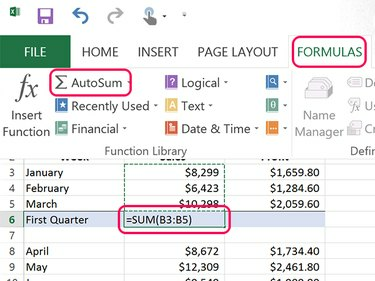
حقوق الصورة: لقطة شاشة بإذن من Microsoft.
نصيحة
للتحقق بسرعة من صحة المجموع ، قم بإضافة الأرقام الأخيرة فقط. إذا كانت الأرقام الأخيرة هي 9،3 و 8 ، فيجب أن يكون الرقم الأخير من المجموع 0. إذا لم يكن 0 ، فأنت تعلم أنه لم يتم حساب المجموع بشكل صحيح.
الخطوة 3: انسخ صيغة المجموع إلى جميع المجاميع الفرعية
اجعل كل خلايا إجمالي فرعي أخرى قيمة مجموع. للقيام بذلك بسرعة ، استخدم نسخ ولصق. انقر بزر الماوس الأيمن فوق ملف المجموع الفرعي التي قمت بحسابها بالفعل واضغط على السيطرة- C. انقر بزر الماوس الأيمن فوق خلايا المجموع الفرعي الأخرى واضغط السيطرة- V. عند نسخ ولصق المجاميع ، يقوم Excel بإعادة ضبط الصيغة لتحديد الخلايا المناسبة للموضع الجديد.

حقوق الصورة: لقطة شاشة بإذن من Microsoft.
لاحظ أن Excel يلصق التنسيق وكذلك الصيغة عند استخدام Ctrl-V. إذا نقرت بزر الماوس الأيمن فوق الخلية الوجهة ، فيمكنك نسخ الصيغة فقط عن طريق تحديد ملف الفوركس أيقونة ضمن خيارات اللصق. في المثال هنا ، يستخدم عمود الربح القيم العشرية ، بينما لا يستخدم عمود المبيعات. استخدام الفوركس عند اللصق في عمود الربح ، يضمن عدم فقدان فلس واحد من الربح.

حقوق الصورة: لقطة شاشة بإذن من Microsoft.
الخطوة 4: مجموع المجاميع الفرعية
اكتب "الإجمالي" في خلية فارغة في صف أسفل المجموع الفرعي الأخير ، ثم انقر فوق الخلية حيث تريد أن تظهر قيمة الإجمالي. نظرًا لأن الإجماليات الفرعية ليست كلها أعلى خلية الإجمالي مباشرةً ، فلن يعمل الجمع التلقائي جيدًا. من الأسرع كتابة الصيغة ببساطة. اكتب "= SUM ()" (بدون علامات الاقتباس) في الخلية حيث تريد عرض الإجمالي. ضع المؤشر بين قوسين و انقر مع الضغط على مفتاح Ctrl كل خلية مجموع فرعي. صحافة يدخل ثم افحص الإجمالي للتأكد من دقته.

حقوق الصورة: لقطة شاشة بإذن من Microsoft.
نصيحة
يجب أن تكون الإجماليات دائمًا أقل من الإجماليات الفرعية أو جهة اليمين. لا تظهر المجاميع أبدًا أعلى أو على يسار المجموع الفرعي.



